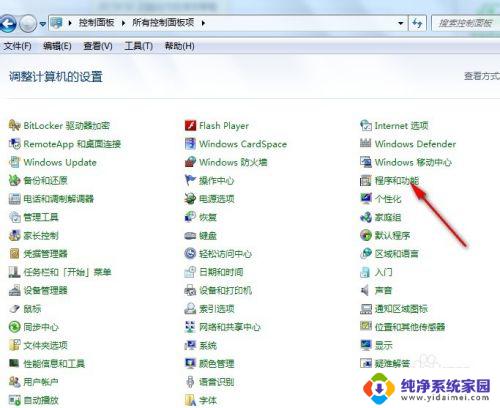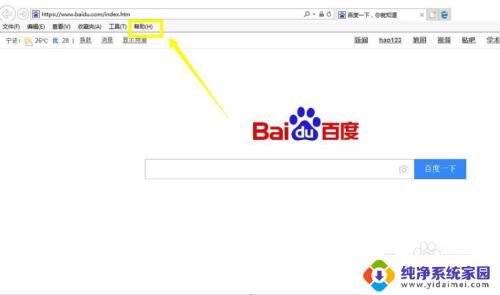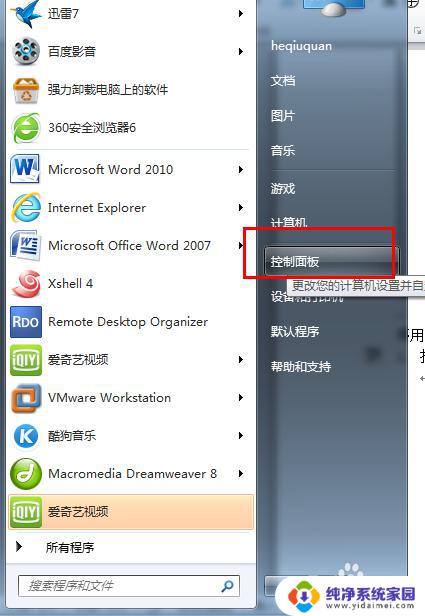windows7打不开谷歌浏览器 Win7系统打开chrome浏览器无反应的解决方法
windows7打不开谷歌浏览器,近年来随着互联网的迅猛发展,谷歌浏览器成为了人们日常上网必不可少的工具之一,有时候我们在使用Windows 7系统时会遇到一种棘手的问题,即打开谷歌浏览器却发现毫无反应。这种情况不仅让我们无法正常上网浏览信息,还给我们的工作和生活带来了很多不便。幸运的是针对这个问题,我们可以采取一些简单有效的解决方法,以确保我们能够顺畅地使用谷歌浏览器。接下来我们将介绍一些解决Windows 7系统打开谷歌浏览器无反应问题的方法。
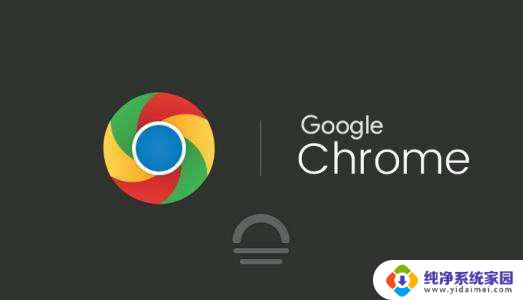
Win7系统chrome浏览器无法打开的解决方法
解决方法一:
1、切换到桌面,在屏幕左下角的Win徽标处右击鼠标,选择“运行”;
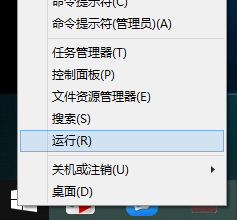
2、在运行窗口中输入regedit,回车,打开注册表编辑器;
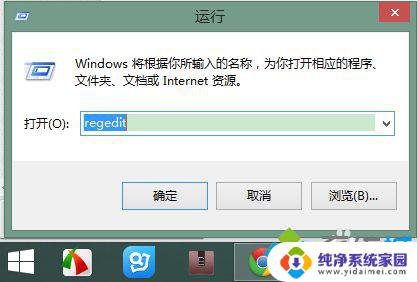
3、在注册表中的 Hkey_CLASSES_ROOT 根键下找到类似 ChromeHTML.DUXGJLXIBAIS6FU2RE3BLU4AJQ(前面的ChromeHTML相同,后面的一大串字母和数字可能每个人不一样)的子键;
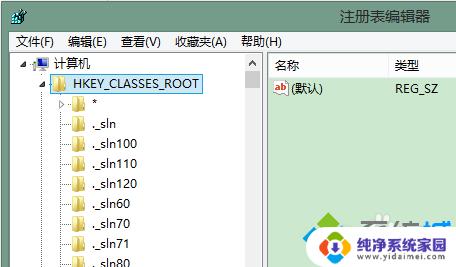
4、展开 ChromeHTML.DUXGJLXIBAIS6FU2RE3BLU4AJQ 子键,找到 shellopencommand 这个节点,点击 command;
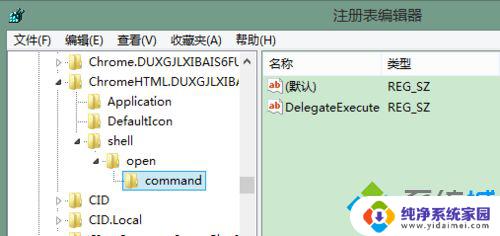
5、在右边的 DelegateExecute 一项上右击鼠标,选择“删除”,然后关闭注册表窗口。
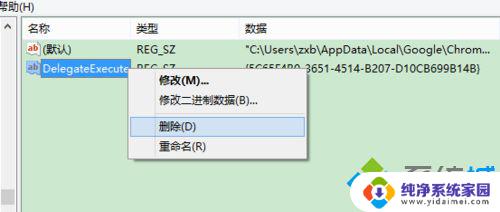
解决方法二:
1、重新点击桌面的 Chrome 快捷方式图标(或快速启动栏上的图标),查看 Chrome 是否已经能够启动;
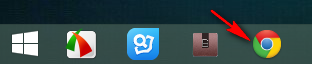
2、如果仍然不能启动,前往控制面板卸载当前的 Chrome 程序,重新安装问题即可解决。
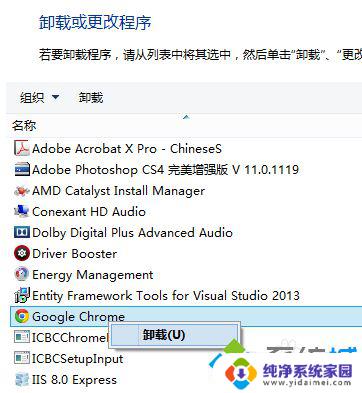
以上是关于无法在Windows 7打开Google浏览器的全部内容,如果您遇到这种情况,请按照小编的方法进行解决,希望这些方法能够对您有所帮助。